Windows 11 veya Windows 10 bilgisayarınızda beklenmedik bir anda karşınıza çıkan BSOD (Blue Screen of Death – Mavi Ekran Hatası), birçok kullanıcı için kafa karıştırıcı ve endişe verici olabilir. Neyse ki, mavi ekran hatalarının nedenlerini analiz etmek ve çözmek için kullanabileceğiniz pratik ve etkili yöntemler mevcut. Bu rehberde, BSOD hatalarını kolayca görüntüleyip analiz etmenizi sağlayacak en iyi araçları ve adım adım çözüm yollarını bulacaksınız.
Article Summary
- Quick Summary: BSOD hatalarının nedenini bulmak için MiniDump dosyalarını görüntüleyici bir araçla analiz edin ve temel sistem sorunlarını giderin.
- Read Time: Approx. 5-7 minutes.
- Key Takeaway: Mavi ekran hatalarını çözmek için doğru analiz aracı ve güncel sürücüler kullanmak kilit önemdedir.
BlueScreenView ile BSOD Hatalarını Kolayca Görüntüleyin
BSOD hatalarının kaynağını anlamanın en hızlı yollarından biri, BlueScreenView gibi ücretsiz bir BSOD görüntüleyici kullanmaktır. BlueScreenView, Windows’un oluşturduğu MiniDump dosyalarını analiz ederek hangi sürücünün veya dosyanın hataya neden olduğunu kolayca gösterir.
- BlueScreenView’i indirin ve çalıştırın: Uygulamayı resmi sitesinden indirin. Kurulum gerektirmez; indirdikten sonra doğrudan çalıştırabilirsiniz.
- MiniDump dosyalarını inceleyin: Program açıldığında, sisteminizdeki tüm BSOD kayıtlarını otomatik olarak listeler. Hangi sürücünün veya dosyanın sorun çıkardığını üstte görebilirsiniz.
- Hata kodunu ve ilgili dosyaları not alın: “Bug Check String” ve “Caused By Driver” sütunları, sorunun kaynağını anlamanızda yardımcı olur.
Bu bilgilerle, BSOD’a neden olan sürücüyü veya yazılımı güncelleyebilir ya da kaldırabilirsiniz. BlueScreenView dışında OSFMount’ın BSOD Viewer aracı gibi alternatifler de deneyebilirsiniz.
Windows Olay Görüntüleyicisi ile Hata Geçmişini Kontrol Edin
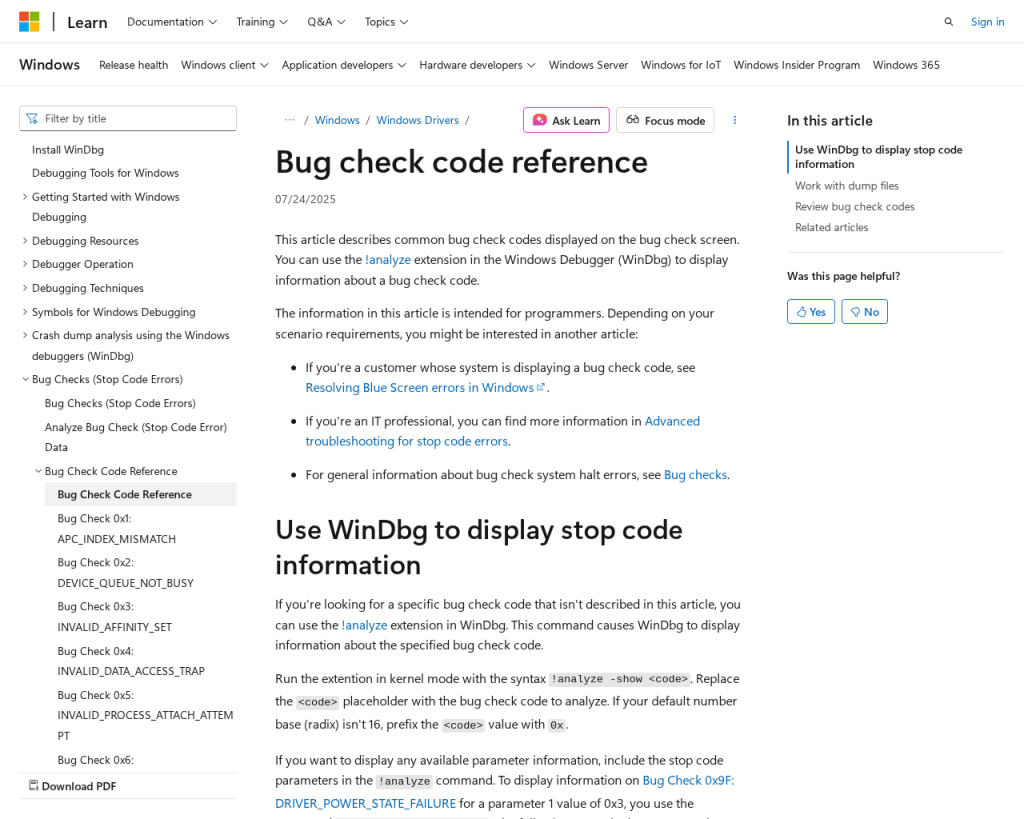
Bilgisayarınızda meydana gelen tüm sistem hatalarını ve BSOD olaylarını Windows’un yerleşik Olay Görüntüleyicisi ile de inceleyebilirsiniz. Bu yöntem, özellikle MiniDump dosyaları eksikse veya daha fazla detay gerekiyorsa faydalıdır.
-
Olay Görüntüleyicisini açın:
Win + Rtuşlarına basıpeventvwr.mscyazın ve Enter’a basın. - Windows Günlükleri > Sistem bölümüne gidin.
- Kritik ve Hata seviyesindeki olayları filtreleyin. BSOD ile ilgili olanların ayrıntılarında genellikle “BugCheck” veya “Stop Error” ifadeleri bulunur.
Elde ettiğiniz hata kodunu veya açıklamayı, Microsoft’un resmi hata kodu referansında arayarak daha fazla bilgi edinebilirsiniz.
Note: MiniDump dosyaları silinmişse veya sisteminizde oluşturulmuyorsa, Denetim Masası > Sistem > Gelişmiş Sistem Ayarları > Başlangıç ve Kurtarma bölümünden “Küçük bellek dökümü (256 KB)” seçeneğinin işaretli olduğundan emin olun.
Sürücülerinizi ve Windows’u Güncelleyin
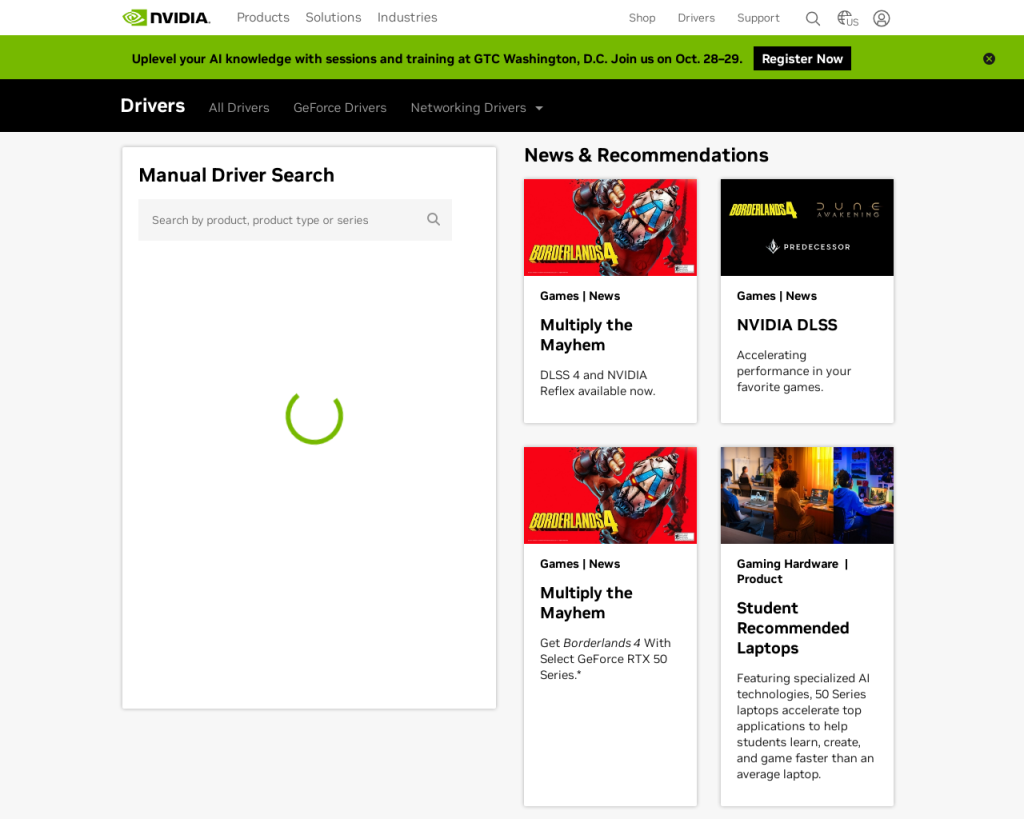
Birçok BSOD hatası, uyumsuz veya eski sürücülerden kaynaklanır. Özellikle ekran kartı, ağ kartı ve yonga seti sürücülerinin güncel olması çok önemlidir. Windows Update üzerinden veya donanım üreticinizin resmi sitesinden en son sürücüleri yükleyin.
-
Windows Update’i çalıştırın:
Başlat > Ayarlar > Windows Updateyolunu izleyin ve “Güncellemeleri denetle”ye tıklayın. - Donanım üreticinizin sitesini ziyaret edin: Özellikle ekran kartı için NVIDIA, AMD veya Intel sitelerinden güncel sürücüleri indirin.
-
Cihaz Yöneticisi’nden sürücüleri kontrol edin:
Win + X > Aygıt Yöneticisiile açın, sorunlu görünen aygıtları sağ tıklayarak “Sürücüyü güncelleştir” seçeneğini kullanın.
Sürücülerin güncellenmesi, sistem kararlılığını artırır ve birçok yaygın BSOD sorununu ortadan kaldırır.
‘en iyi BSOD görüntüleyici Windows 11 10’ için Önerilen Çözüm
‘en iyi BSOD görüntüleyici Windows 11 10’ sorununa daha doğrudan bir çözüm için otomatik bir araç kullanmayı düşünün. Outbyte, bu belirli hataya yol açabilen temel Windows sorunlarını güvenle tarayıp onarmak üzere tasarlanmıştır ve elle sorun gidermeye harcayacağınız zamandan tasarruf etmenizi sağlar.
Donanım Sorunlarını ve Bellek Hatalarını Test Edin
Bazen BSOD hatalarının nedeni, bozuk RAM veya arızalı bir sabit disk olabilir. Bellek ve disk testleri ile donanım sorunlarını tespit edebilirsiniz.
-
Windows Bellek Tanılama Aracı:
Win + Rilemdsched.exeyazıp Enter’a basın. Bilgisayarınızı yeniden başlatıp bellek testini başlatın. -
Disk denetimi: Komut İstemi’ni yönetici olarak açın ve
chkdsk /f /rkomutunu girin. Sistem yeniden başlatıldığında disk hatalarını kontrol edecek.
Eğer donanımda bir sorun tespit edilirse, ilgili bileşenin değiştirilmesi gerekebilir. Daha fazla bilgi için yüksek bellek kullanımı sorunları rehberimize de göz atabilirsiniz.
Güncellemeleri veya Sorunlu Yazılımları Kaldırın
Son zamanlarda yüklenen bir Windows güncellemesi veya yeni bir yazılım, sistemde uyumsuzluk yaratarak BSOD hatasına neden olabilir. Son yüklenen güncellemeleri kaldırmak için:
- Başlat > Ayarlar > Windows Update > Güncelleme Geçmişi > Güncellemeleri Kaldır yolunu izleyin.
-
Sorunlu yazılımları kaldırın:
Başlat > Ayarlar > Uygulamalar > Uygulamalar ve Özelliklerbölümünden son yüklenen yazılımları kaldırabilirsiniz.
Eğer sorun devam ederse, daha ayrıntılı bilgi için Windows güncellemelerini kaldırma rehberimize göz atabilirsiniz.
Sistem Dosyalarını Onarın ve Temizleyin
Bozuk sistem dosyaları veya hatalı kayıt defteri girdileri, mavi ekran hatalarına yol açabilir. Windows’un yerleşik araçlarıyla sistem bütünlüğünü kontrol edebilirsiniz:
- Komut İstemi’ni yönetici olarak açın.
-
Sistem dosyalarını tarayın:
sfc /scannowkomutunu girin ve işlemin tamamlanmasını bekleyin. -
DISM ile onarım yapın:
DISM /Online /Cleanup-Image /RestoreHealthkomutunu girin.
Bu işlemler, bozuk sistem dosyalarını otomatik olarak onarır. Eğer sorun devam ediyorsa, bozuk Windows güncellemesi rehberimize de göz atabilirsiniz.
Son Çare: Sistem Geri Yükleme veya Sıfırlama
Tüm yöntemler işe yaramadıysa, bilgisayarınızı daha önce sorunsuz çalışan bir tarihe geri döndürmek veya sıfırlamak gerekebilir.
-
Sistem Geri Yükleme:
Başlat > Sistem > Hakkında > Sistem Korumasıbölümünden bir geri yükleme noktası seçin. -
Sistemi sıfırlayın:
Başlat > Ayarlar > Sistem > Kurtarma > Bu bilgisayarı sıfırlayolunu izleyin.
Bu işlemler, sisteminizi fabrika ayarlarına döndürerek kalıcı yazılım veya yapılandırma sorunlarını ortadan kaldırır. Sıfırlama işleminden önce yedek almayı unutmayın.
İlgili bir başka yaygın sorun hakkında bilgi almak için Dosya Gezgini’nin donması konulu rehberimize göz atabilirsiniz.
Sonuç: BSOD Hatalarını Kolayca Tespit Edin ve Çözün
Windows 11 ve 10’da BSOD hatalarını anlamak ve çözmek, doğru analiz araçları ve sistem bakımı ile oldukça kolaydır. BlueScreenView gibi görüntüleyicilerle hatanın kaynağını bulabilir, sürücü ve sistem güncellemeleriyle en yaygın nedenleri ortadan kaldırabilirsiniz. Donanım testleri ve sistem dosyası onarımları, daha derin sorunların çözümünde yardımcı olur. Eğer manuel yöntemler karmaşık geliyorsa, Outbyte gibi otomatik araçlarla süreci hızlandırabilirsiniz. Unutmayın, düzenli yedekleme ve güncellemelerle sisteminizi BSOD hatalarına karşı koruyabilirsiniz.
